
snagit13中文破解版
版本: 大小:122MB
类别:图形图像 时间:2023-09-01
立即下载
版本: 大小:122MB
类别:图形图像 时间:2023-09-01
立即下载snagit13是一款很著名的桌面截图软件,可以用来捕捉你计算机屏幕中的一切内容,是很多用户电脑中的绝佳截图工具,体积虽然不是特别小巧,但运行速度还是极快的,功能非常强大,能够完美取代电脑自带的截图功能。软件的界面非常直观简洁,所有功能也一目了然,操作很简单,只需要点击捕获按钮即可截图想要获取的屏幕区域,采用比较美观的橙色十字线,样子有点像一把狙击镜,用户可以自定义区域范围。软件捕捉的种类众多,不仅仅可以捕捉静止的图像,而且可以获得动态的图像和声音,而且对于截取好的图片,可以保存为BMP、PCX、TIF、GIF、PNG或JPEG格式,添加箭头、文字、标注、图章等内容,还能对图片进行一些简单的处理,使用过滤功能可以对图片的颜色进行简单处理,还能对图形进行放大或缩小。不仅如此,该软件最大的亮点是还能截长图哦,只需要在捕获类型中选择滚动,这样截图时就能截取带有横竖滚动条的完整区域了,截取滚动图片需要一些时间,一般来说在10秒到20秒左右。此外,软件除了截图以外,还能用来进行屏幕录像哦,无论截图还是录屏都能设置热键,更加方便,还有更多其它实用功能哦,有需要的朋友快来本站下载吧!
PS:本站为你们提供的是“snagit13中文破解版”,安装包内置注册机和汉化补丁,可以将程序完美激活并且汉化,具体教程可参考下文。
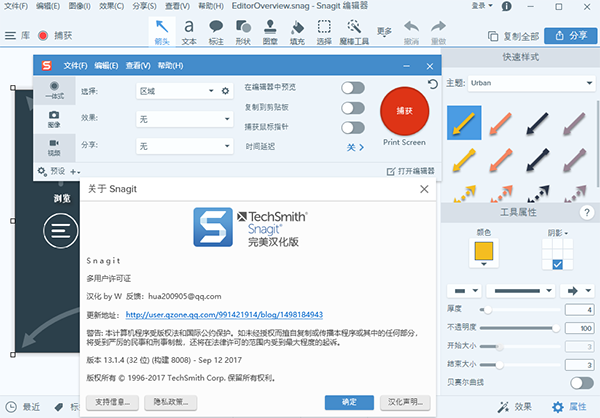
1、界面好看,窗口和编辑器都符合Win10系统的风格;
2、支持的输出比较新,支持输出到网络如youtube,支持onenote;
3、截屏的十字线比较美观,是橙色的,样子有点像一把狙击镜;
4、完整和完整滚动捕获,是先框选一个矩形区域,然后手动用鼠标拉动,略过矩形区域的内容都将被保存;
5、视频捕获支持网络摄像头;
6、我的一键,在屏幕顶端有一个一键按钮,类似QQ一样,不用就自动向上隐藏;
7、添加捕获快捷键,在大红色的捕获按钮下面有一行小字“打印屏幕”,点击这里,然后按键,就可以设定捕获快捷键了。
8、编辑器顶端的工具栏内的工具可以随意添加和删除,例如可以添加“矩形选择”、“边框”、“删除图像”、“输出到Word”。
1、在本站下载得到软件程序、汉化补丁和注册机,首先运行“Setup.exe”安装包,进行原版安装

2、打开安装程序后,勾选上协议然后点击“install”即可进行安装
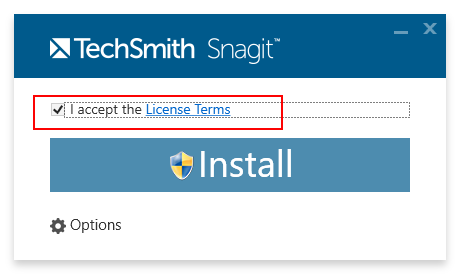
3、安装完成后,弹出注册界面点击Unlock Snagit
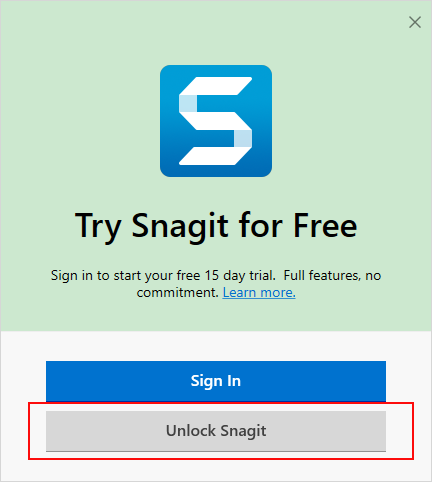
4、然后将注册机生成的注册码复制到界面中,点击Unlock完成破解即可
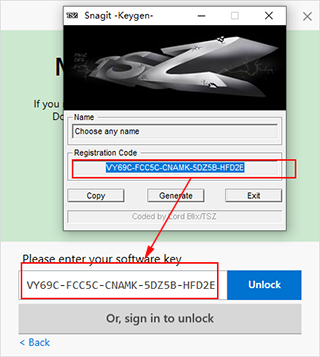
5、接下来我们返回软件文件夹,打开汉化补丁进行安装
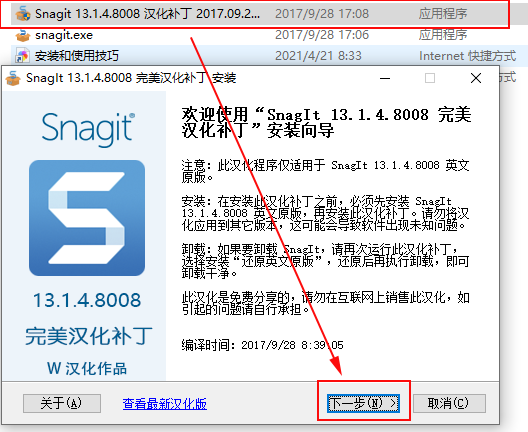
6、汉化补丁安装途中只需要注意,选择组件时选择到安装简体中文版,如下图所示。
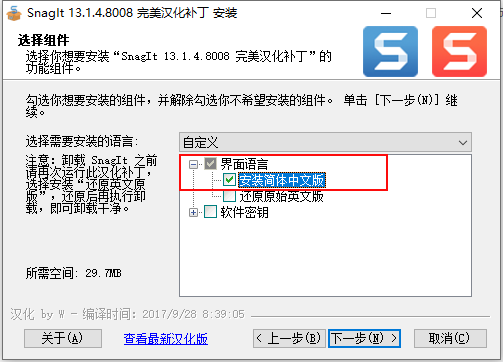
7、安装途中安全软件可能会弹出权限提示,请全都选择“允许权限”。如下图所示安装完成后,我们点击完成即可。
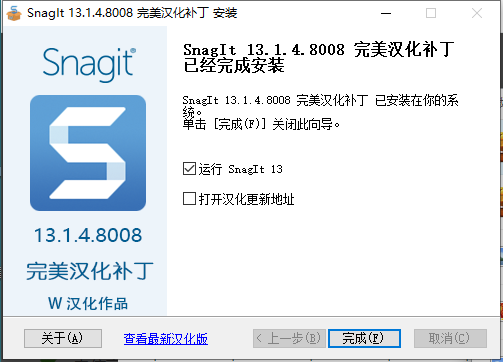
8、至此软件就汉化破解完成了,接下来软件即可永久免费使用了。
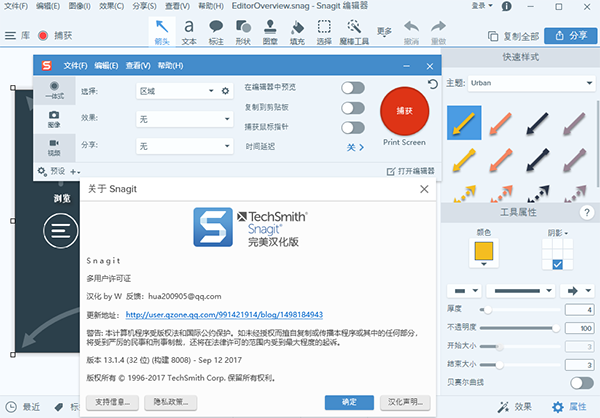
9、以上即是软件的安装教程,希望对您有所帮助。
打开软件以后,后分将为两部分,一部分一开始在屏幕的正上方,可以自由拖动,另一部分是托盘区的图标,可以快速进行一些设置。
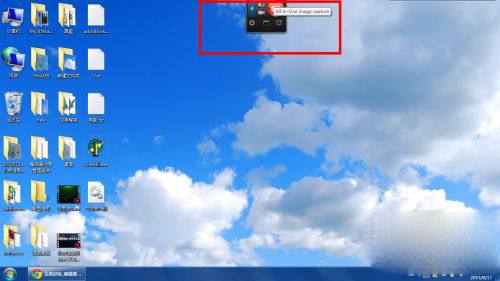
在托盘区找到软件图标,右键单击该图标,在“捕获类型”中选择“滚动”,这样一会儿截图时就可以截取带有横竖滚动条的完整区域了。
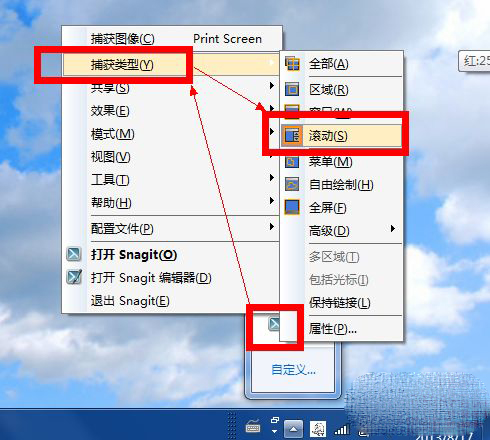
这个时候就可以单击上方相机形状的按钮“捕获”(Capture)来进行截图了。浏览器推荐使用IE浏览器,因为它的滚动栏控件采用的是微软的标准控件,容易被软件识别。
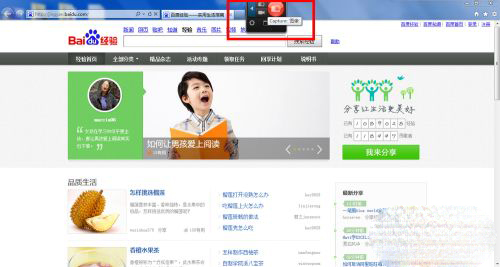
进入截取状态后,在网页的下侧正中可以找到一个上下连体的箭头,点击该箭头,就可以截取全部滚动条下的内容了。
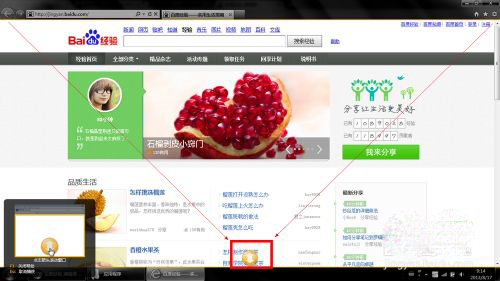
截取滚动图片需要一些时间,一般来说这个时间在10秒到20秒左右。
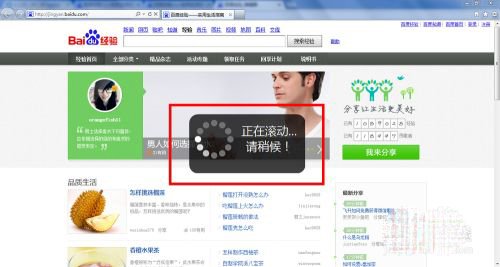
刚才截取完的整张图片会被暂时放置在SnagIt编辑器中,这个时候用户可以对该图片进行一些简易的处理。
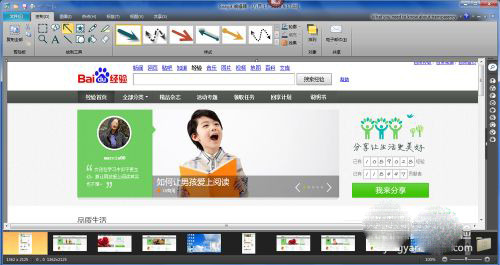
最后也是最关键的一步就是保存图片了。在软件编辑器的右上角“文件”菜单中选择“另存为->标准格式”。
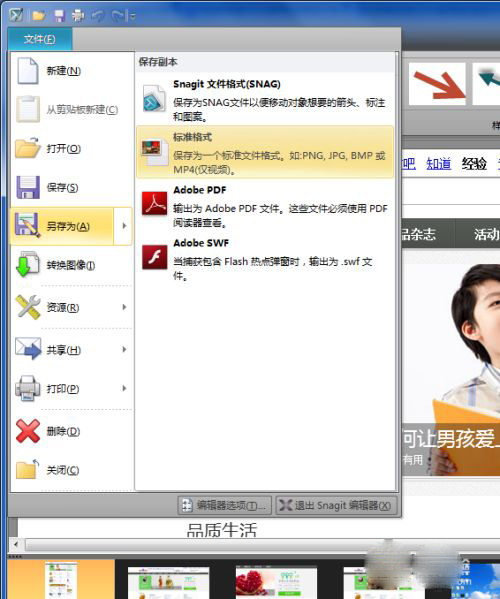
输入要保存的文件名和保存格式(保存格式可以是常用的PNG、JPG、BMP、GIF等)。在右侧的跟踪条中可以左右挪动设定图片保存后的缩放比例。最后单击“保存”按钮保存图片。
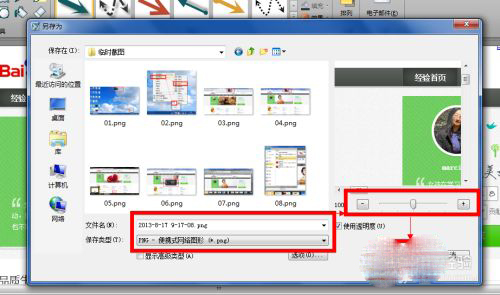
进入刚才保存文件的路径,就可以找到截得的网页全图了。
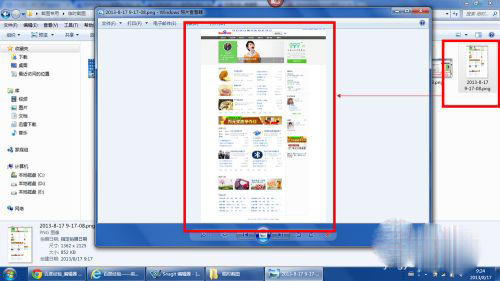
一、软件特点
1、捕捉的种类多:不仅可以捕捉静止的图像,而且可以获得动态的图像和声音,另外还可以在选中的范围内只获取文本。
2、捕捉范围极其灵活:可以选择整个屏幕,某个静止或活动窗口,也可以自己随意选择捕捉内容。
3、输出的类型多:可以以文件的形式输出,也可以把捕捉的内容直接发e-mail给朋友,另外可以编辑成册。
4、具备简单的图形处理功能:利用它的过滤功能可以将图形的颜色进行简单处理,也可对图形进行放大或缩小。
二、优势所在
1、提供11种预设的捕获模式,以生动的图标形式呈现,简单易懂!除此之外,你还可以自定义设置,实现更多个性化的捕捉乐趣;
2、制作带阴影效果的截图,增加透视效果,高亮突出重点区域,或更多生动的效果;
3、图片轻松拼贴,点击鼠标就可以轻松完成;
4、自动保存所有捕获的图像,不再为文件命名和选择路径而烦恼;
5、无论是否保存了捕获的图像,都能通过强大的可视化搜索工具在任何时候把它们找回来;
6、Snagit编辑器提供了全新的菜单设计,帮助您更快地找到您常用的功能;
7、提供标签功能,可以将一个项目的系列截图整合在一起,你将不再为忘记保存在哪个文件夹而烦恼;
8、可以直接将图片嵌入Office文档、MindManager,或OneNote页面,协同工作立即展开。
三、视图功能
1:库——查找、查看、管理图像文本及视频文件;
2:摇动——不改变带大小移动图像;
3:缩放-——对画布上的图像进行缩放操作;
4:窗口-——对于软件中的窗口进行层叠、排列或切换操作。
四、热键功能
1:热点——让您访问网络地址或显示弹出文本框及图形;
2:链接——设置一个跳转的网址链接;
3:工具提示-——鼠标停留在热点上的提示文字;
4:弹出Flash-——鼠标停留在热点上的显示的弹出文字或图片。
五、捕捉操作
1、All-in-One 全能模式、Full Screen 全屏模式、Copy to clipboard 剪贴板模式;
2、截网页保存为 PDF 模式(保留链接)、Copy text to clipboard 文本模式;
3、Free hand 徒手模式、Menu with time delay 菜单延时模式;区域模式;
4、Window 窗口模式、 滚屏模式、 文本捕捉、屏幕录像模式;
5、Images from Web Page 网页批量截图模式 和 Object 指定对象模式。
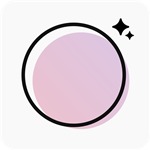
日杂相机破解版13.5MBv1.5.4
下载
戈搜官方版3.28MBv1.2.8
下载
小泥鳅直播app最新版16.6MBv2.1.4
下载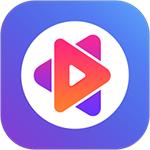
星奇直播app17.65MBv2.4.0
下载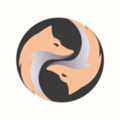
夜宴直播app最新版109.1MBv14.5.10
下载
豆腐男孩破解版游戏34.98MBv1.0.2
下载
心悦俱乐部app92.79Mv6.4.0.50
下载
魔界村移动版27.99MBv1.00.02
下载勇敢小骑士电脑版 v1.15.12免安装版22.92G
下载
土豆泥直播app安卓版74.8MBv3.1.0
下载
爱壁纸HD版19.89Mv4.9.8
下载
抖狼短视频app5.8MBv1
下载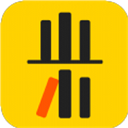
斗米小说app5.19MBv2.1.4
下载
房产达人内置修改器91.69MBv0.988
下载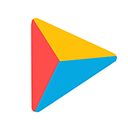
如意影视app完整版9.6 MBv1.6
下载